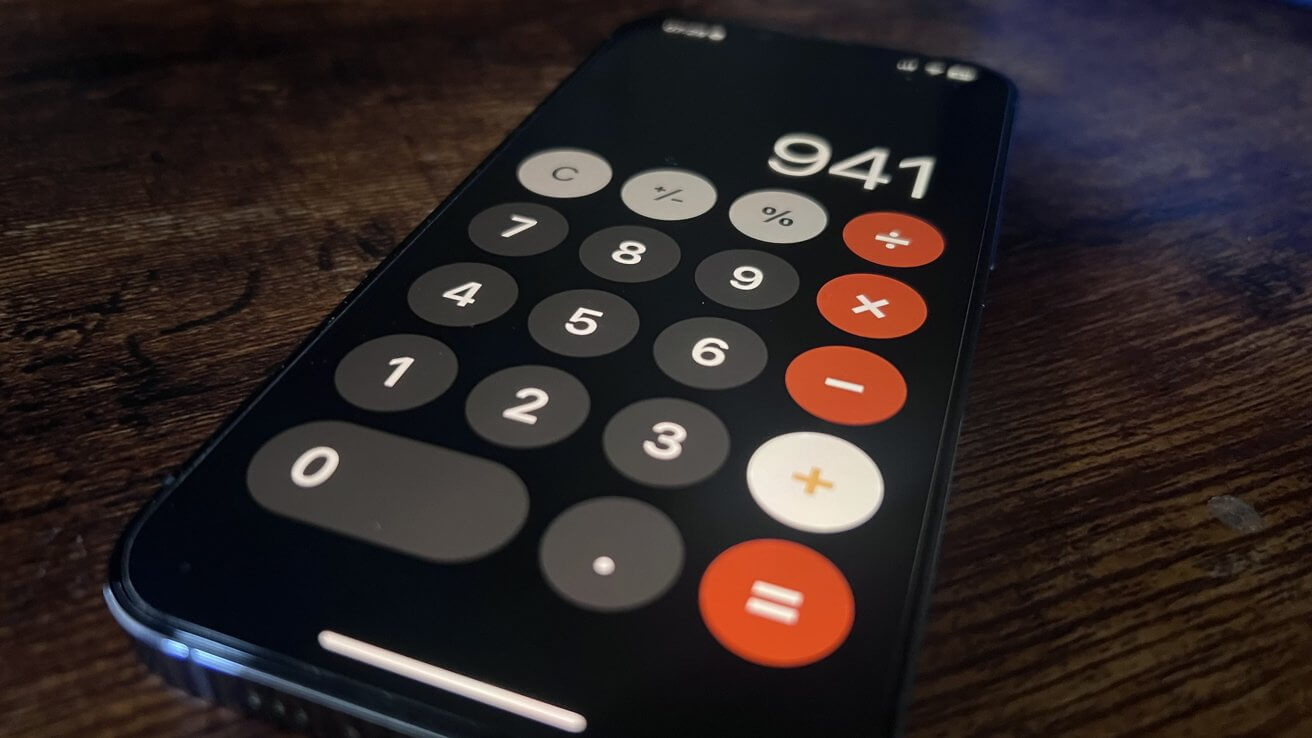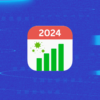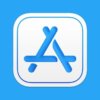Приложение iOS Calculator не так просто, как кажется.
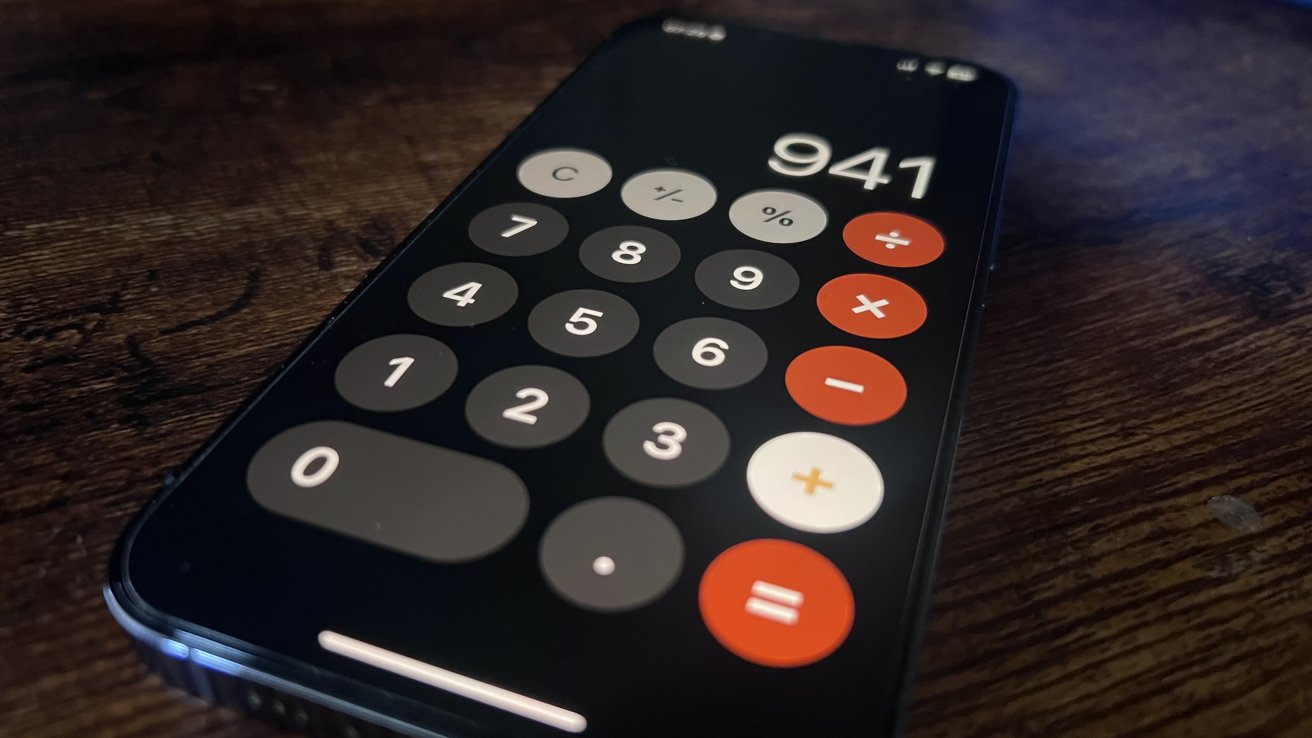
На первый взгляд стандартное приложение iOS Calculator кажется очень простым. Но у приложения «Калькулятор» есть несколько хитростей.
Приложение «Калькулятор» — одно из самых простых приложений по умолчанию, доступных на iPhone. Однако то, что приложение, как известно, так и не появилось на iPad, — это не единственная интересная вещь, которую о нем нужно знать. Как и в большинстве приложений непосредственно от Apple, в приложении «Калькулятор» есть множество скрытых утилит, о которых следует знать.
При открытии приложения вас встречает базовая цифровая клавиатура, а также самые основные доступные функции калькулятора. За этим минималистичным интерфейсом скрывается множество опций, которые делают приложение «Калькулятор» намного больше, чем простое.
Удаление мелких ошибок
Сенсорные экраны могут быть прекрасными устройствами ввода, но сенсорные экраны также позволяют вам совершать мельчайшие ошибки при вводе. В приложении «Калькулятор» у вас может возникнуть соблазн просто нажать кнопку «C» после ошибки и начать вводить число заново.
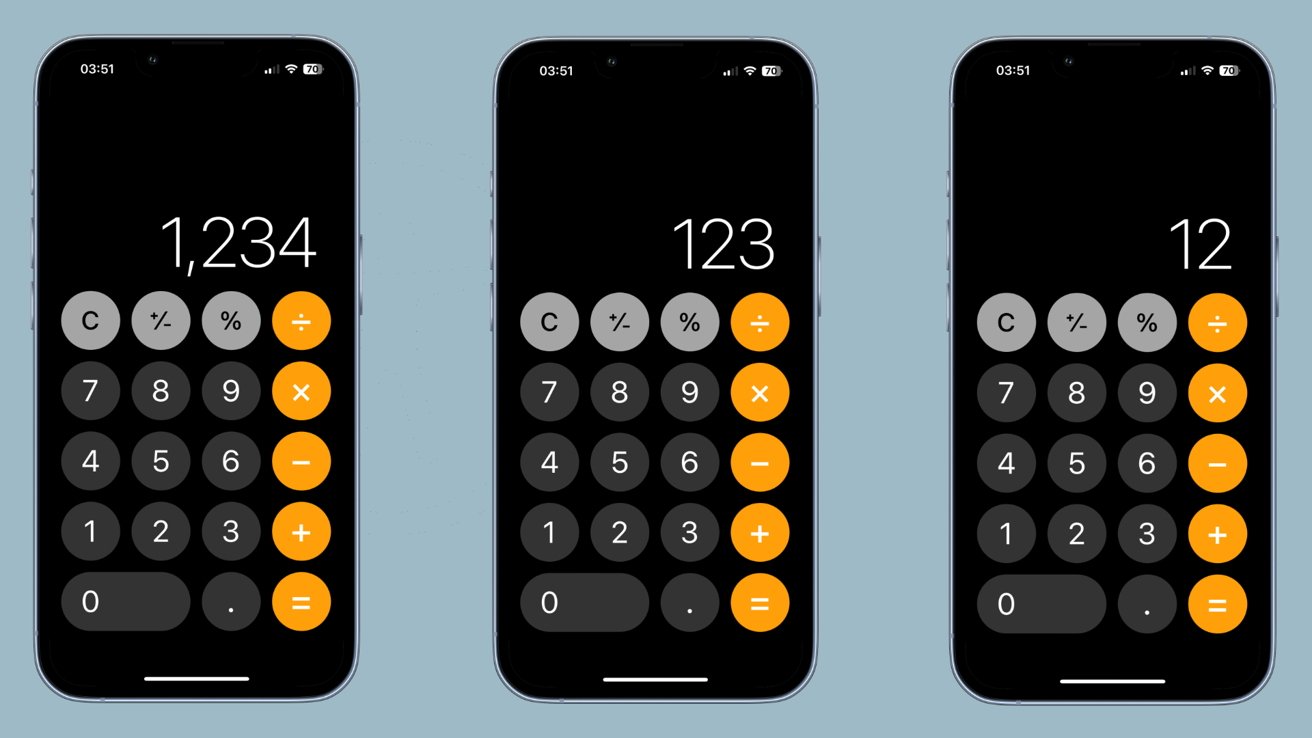
Удаление цифры не означает, что вам нужно удалить все число.
Однако у вас есть другой вариант. Если вы допустили небольшую ошибку при вводе номера, вы можете просто провести пальцем влево или вправо по номеру, чтобы удалить последнюю цифру. Независимо от того, в каком направлении вы проведете пальцем, он будет делать то же самое. Вам просто нужно провести пальцем по номеру или над ним.
Доступ к научному калькулятору
Возможно, одна из самых известных хитростей iOS Calculator — это доступ к функциям научного калькулятора в приложении. Сделать это так же просто, как перевернуть телефон в альбомный режим, находясь в приложении.
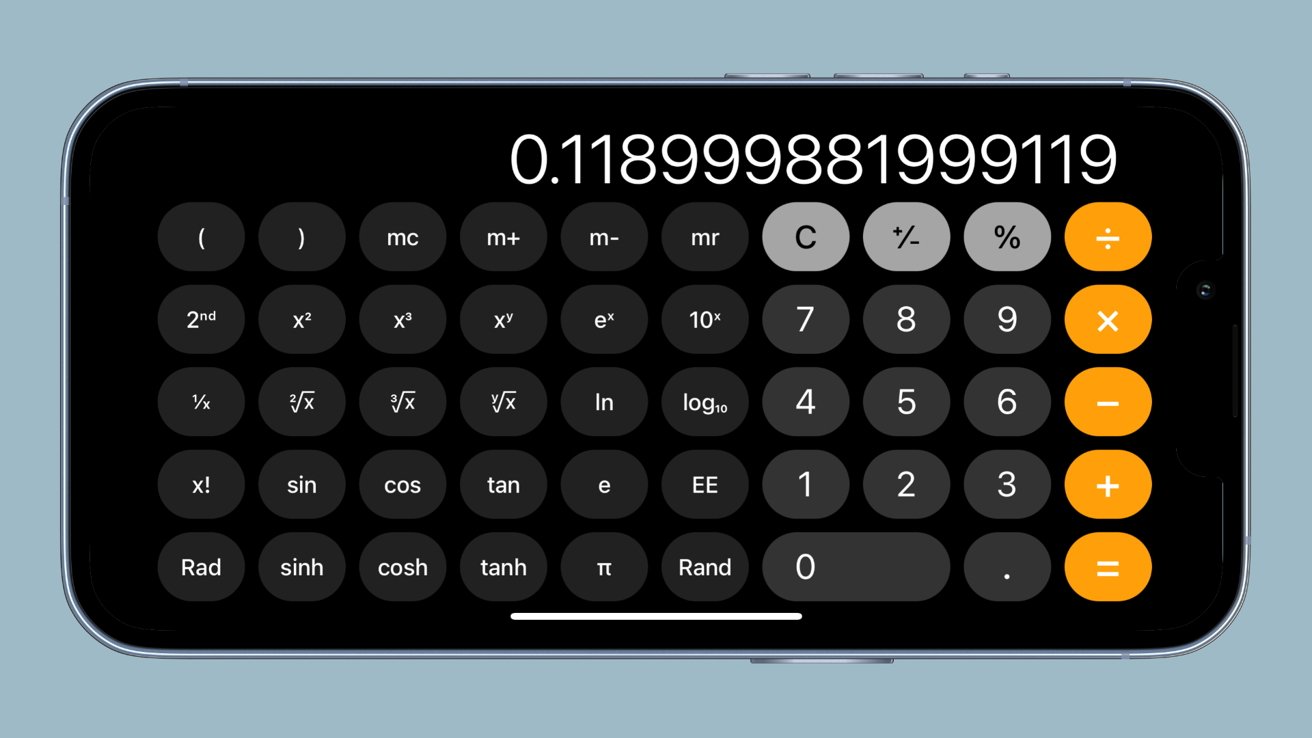
Представление «Научный калькулятор» может быть полезно для выполнения многих функций.
Помимо доступа к кнопкам для числа «пи», показателей степени и т. д., вход в альбомную версию приложения «Калькулятор» также позволит вам вводить больше цифр. В книжной ориентации калькулятор iOS позволяет вводить только девять цифр. В альбомной ориентации приложение позволит вам ввести шестнадцать цифр.
Копирование и вставка
Часто выполняемые вами расчеты — это всего лишь часть того, над чем вы работаете. В таких случаях может быть удобно скопировать результаты или вставить число в калькулятор. К счастью, обе функции возможны.
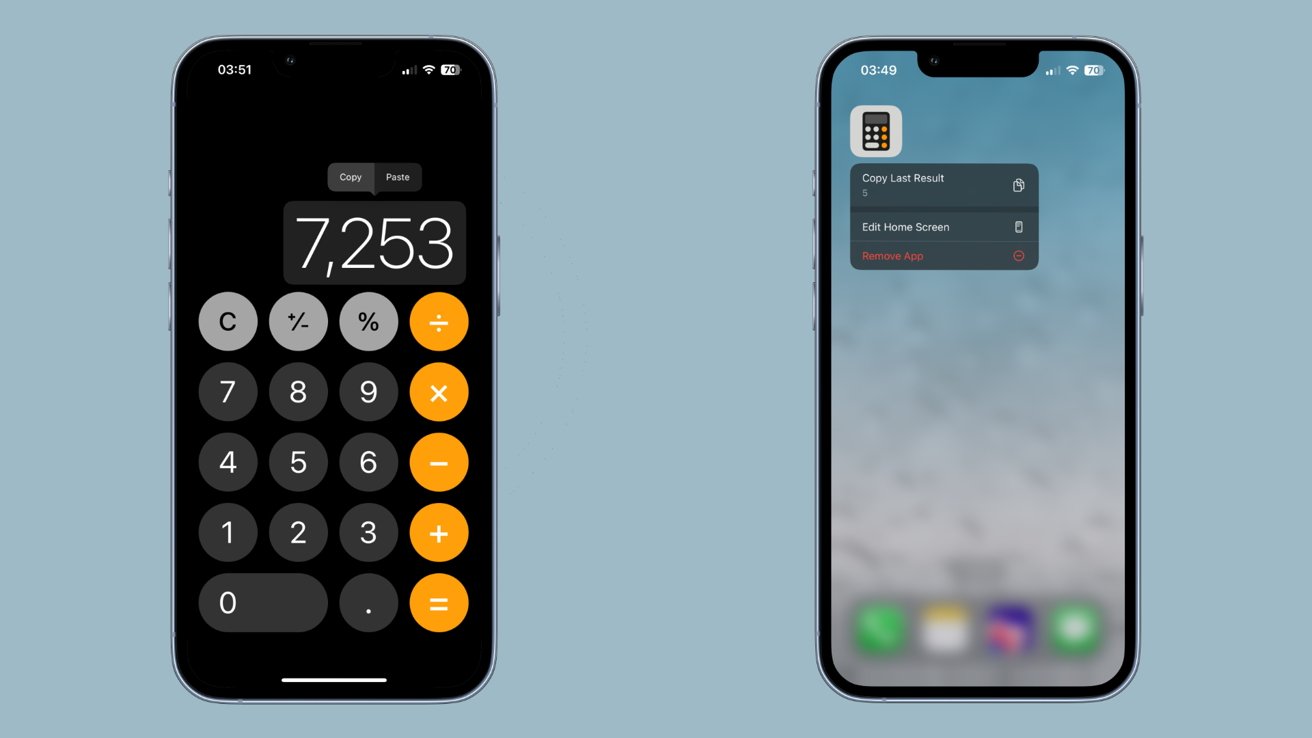
Копирование чисел из калькулятора может спасти жизнь при работе с более длинными строками цифр.
Просто удерживая палец на вычисленном результате или месте, где он будет, вы можете скопировать текущее число или вставить новое число. При копировании результата вам даже не придется заходить в само приложение «Калькулятор».
В библиотеке приложений или на главном экране вы можете просто нажать и удерживать приложение «Калькулятор». Появившееся меню позволит вам скопировать последний результат с вашего калькулятора. Она копирует все, что отображается в вашем приложении «Калькулятор», поэтому, если последнее, что вы сделали, это набрали 5, функция просто скопирует эту 5.
Изменить настройки специальных возможностей
Если вам нужны или вы хотите внести некоторые изменения в внешний вид приложения «Калькулятор», такие изменения можно внести, изменив настройки специальных возможностей приложения. Для изменения настроек просто необходимо настроить профиль настроек для каждого приложения для Калькулятора в настройках специальных возможностей.
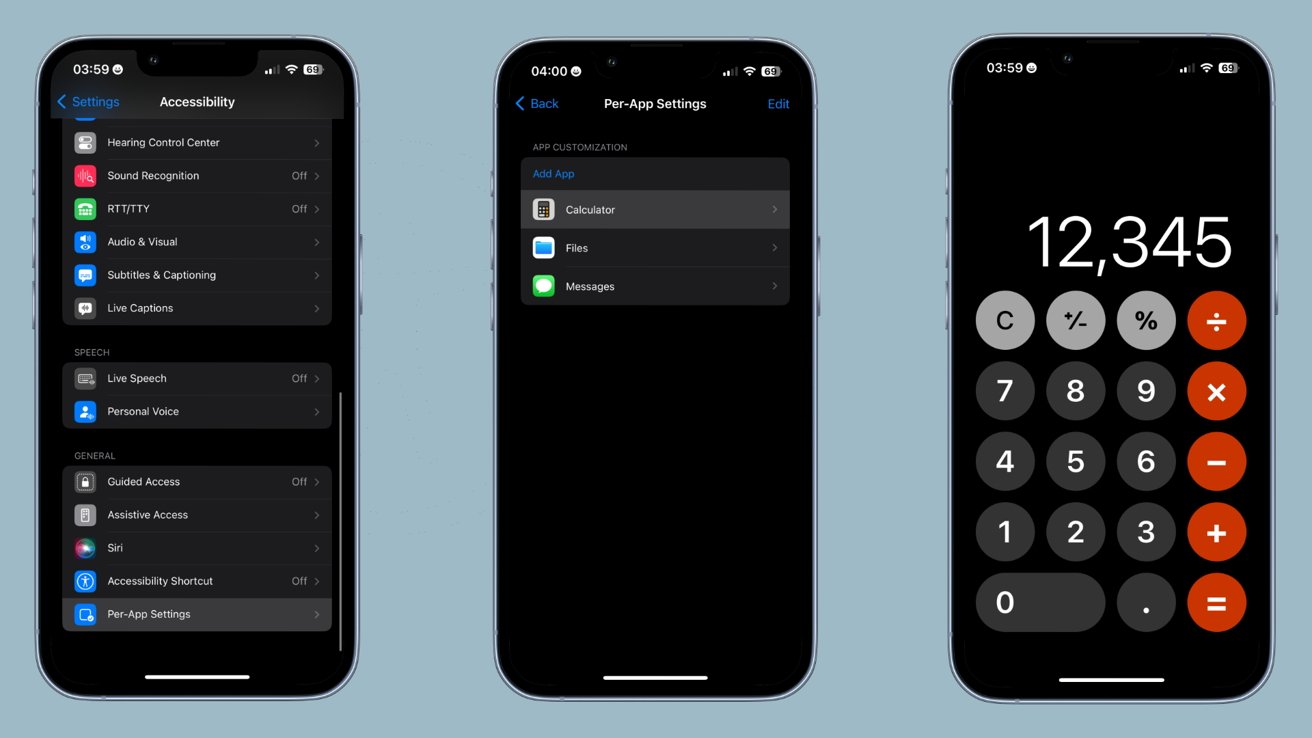
Изменения в настройках специальных возможностей могут придать вашему калькулятору совершенно другой вид.
Откройте приложение «Настройки». Выберите Доступность. Выберите Настройки для каждого приложения. Выберите Добавить приложение. Выберите Калькулятор. Выберите Калькулятор еще раз.
Попав в меню «Настройки каждого приложения» для «Калькулятора», вы сможете визуально изменить приложение, используя такие настройки, как выделение жирным шрифтом или повышенный контраст. Кроме того, вы сможете вносить в приложение «Калькулятор» любые изменения, связанные с специальными возможностями, по вашему желанию.
Благодаря этим быстрым настройкам и командам в вашем арсенале Калькулятор может стать гораздо более полезной утилитой на вашем iPhone.